Rumah >masalah biasa >Penyelesaian kepada kelajuan berjalan perlahan komputer sistem Windows 10
Penyelesaian kepada kelajuan berjalan perlahan komputer sistem Windows 10
- WBOYWBOYWBOYWBOYWBOYWBOYWBOYWBOYWBOYWBOYWBOYWBOYWBke hadapan
- 2023-07-09 10:09:294371semak imbas
Sistem Win10 secara beransur-ansur menjadi sistem operasi arus perdana, tetapi selepas menggunakannya untuk masa yang lama, akan selalu ada beberapa masalah, seperti sistem berjalan perlahan. Saya percaya ramai rakan telah menghadapi masalah kelajuan berjalan perlahan komputer Win10 Jadi apa yang perlu saya lakukan jika komputer Win10 berjalan perlahan? Sesetengah rakan tidak tahu bagaimana untuk menanganinya. Mari kita lihat penyelesaian kepada kelajuan berjalan perlahan komputer sistem Win10.
Penyelesaian kepada kelajuan berjalan perlahan komputer sistem win10 adalah seperti berikut:
1 Klik kanan cakera sistem dan klik [Properties].
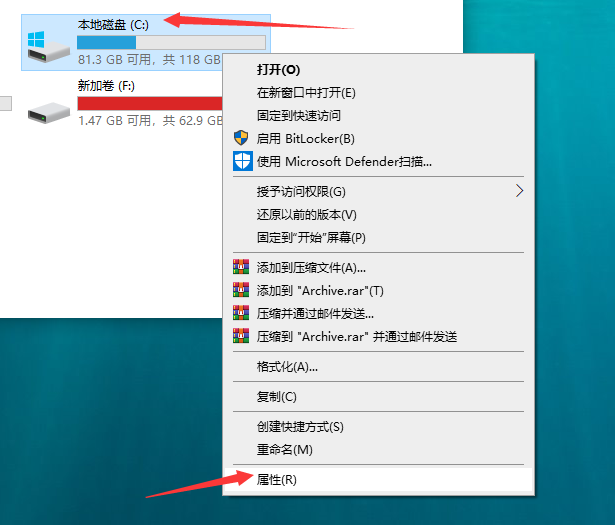
2 Masukkan antara muka sifat cakera sistem dan pilih Pembersihan Cakera.
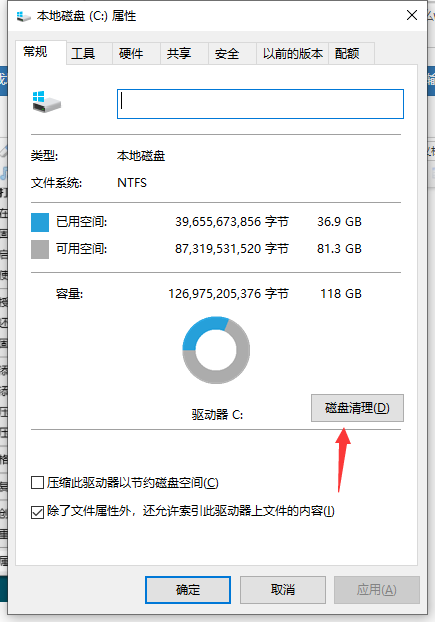
3 Tunggu program mengimbas sistem untuk fail sampah.
4. Semak fail sampah yang perlu anda bersihkan dan klik butang OK.
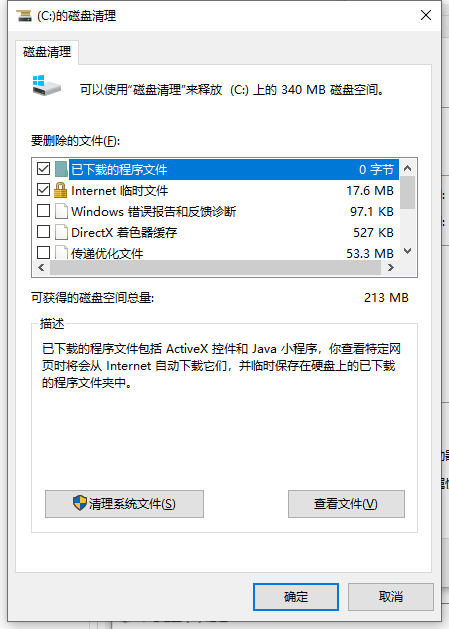
5 Tetingkap pengesahan pembersihan muncul, klik Padam Fail dan kembali ke antara muka sifat cakera sistem selepas pembersihan selesai.
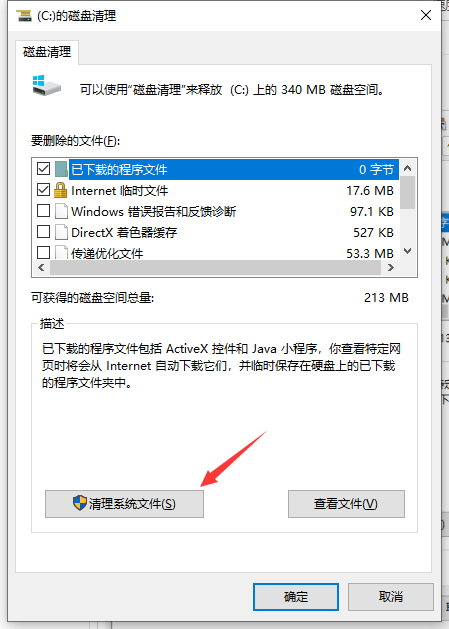
6 Klik pada antara muka sifat cakera sistem--Alat--Pengoptimuman.
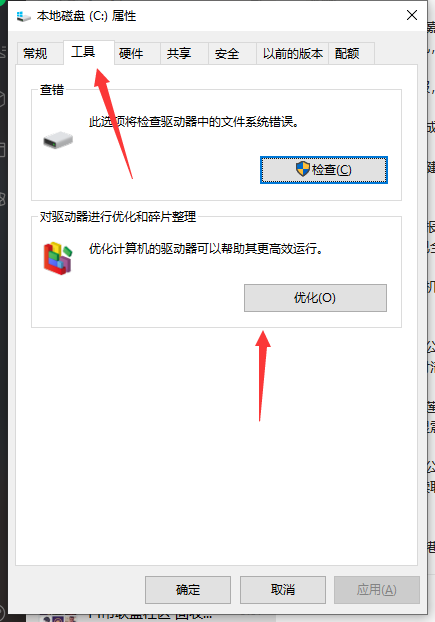
Di atas adalah semua penyelesaian kepada kelajuan berjalan perlahan komputer win10 yang dibawa oleh editor saya harap ia dapat membantu.
Atas ialah kandungan terperinci Penyelesaian kepada kelajuan berjalan perlahan komputer sistem Windows 10. Untuk maklumat lanjut, sila ikut artikel berkaitan lain di laman web China PHP!

